Crie uma Fonte de Armazenamento Temporário¶
Introdução¶
Armazenamento temporário é um local integrado, como uma fonte, que pode ser usado como repositório temporário de arquivos. Um local de armazenamento temporário é referenciado por um caminho que aponta para uma pasta em um diretório temporário no Agente Privado ou Agente em Nuvem.
Para obter detalhes sobre onde os arquivos e pastas estão localizados e as considerações ao usar o armazenamento temporário, consulte Armazenamento temporário.
Pré-requisito¶
Antes de poder usar o recurso de arquivo acionador de uma fonte de armazenamento temporário (consulte Opções abaixo), você deve ter habilitado o Local File Location em seu Jitterbit Agente Privado. Consulte Ativar localização de arquivo local para detalhes.
Crie uma Fonte de Armazenamento Temporário¶
Você pode optar por criar uma nova fonte de armazenamento temporário por conta própria ou dentro de uma operação existente. Para obter mais informações sobre como as fontes funcionam nas operações, consulte Criando uma operação.
Crie uma Nova Fonte de Armazenamento Temporário Como Fonte Independente¶
Dentro do seu projeto no Jitterbit Design Studio, você cria uma nova fonte de armazenamento temporário por qualquer um dos seguintes:
-
Vá para Arquivo > Novo > Nova Fonte; ou
-
Na árvore à esquerda, clique com o botão direito em Fontes e selecione Nova Fonte; ou
-
Na barra de ferramentas superior, clique no ícone verde da fonte
 .
.
No pop-up, selecione Armazenamento temporário como tipo:
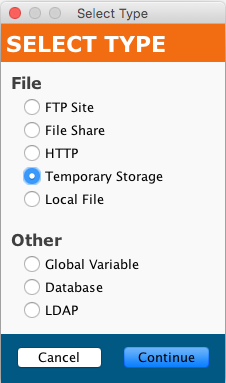
Sua nova fonte aparece em sua própria aba Nova Fonte no painel direito da janela.
Nota
Se você criar uma fonte independente usando qualquer um desses métodos, observe que ela não está conectada a uma operação. Consulte Usar uma fonte de armazenamento temporário existente em uma operação existente abaixo para usar a nova fonte.
Crie uma Nova Fonte de Armazenamento Temporário em uma Operação Existente¶
Uma origem geralmente é criada por padrão quando você cria uma nova operação. (A exceção é uma operação que consiste apenas em um script.) Com uma operação existente, você pode especificar o tipo de sua origem:
-
Clicar duas vezes no ícone da fonte; no pop-up, selecione Criar nova fonte; ou
-
Clicar com o botão direito no ícone da fonte e selecionar Criar Nova Fonte.
Na tela de configuração exibida, use o menu suspenso Tipo para selecionar Armazenamento temporário, conforme mostrado acima.
Use uma Fonte de Armazenamento Temporário Existente em uma Operação Existente¶
Para usar uma fonte de armazenamento temporário existente em uma operação existente com uma fonte, você pode defini-la por qualquer um dos seguintes:
-
Dentro da operação, clicar duas vezes no ícone da fonte, e no popup resultante, selecionar na lista a fonte de Armazenamento Temporário desejada; ou
-
Dentro da operação, clicar com o botão direito no ícone da fonte, escolher Selecionar Fonte Existente, e no popup resultante, selecionar a fonte de Armazenamento Temporário desejada na lista; ou
-
Arrastar a fonte de armazenamento temporário desejada da árvore à esquerda e soltá-la no ícone de fonte existente da operação.
Configurar uma Fonte de Armazenamento Temporário¶
Depois de criar uma fonte de armazenamento temporário, a tela de configuração será aberta na visualização principal do Design Studio. Você pode retornar à tela de configuração a qualquer momento clicando duas vezes no ícone da fonte na operação ou clicando duas vezes na fonte na árvore à esquerda.
Configuração Básica¶
A tela de configuração será semelhante a este exemplo:
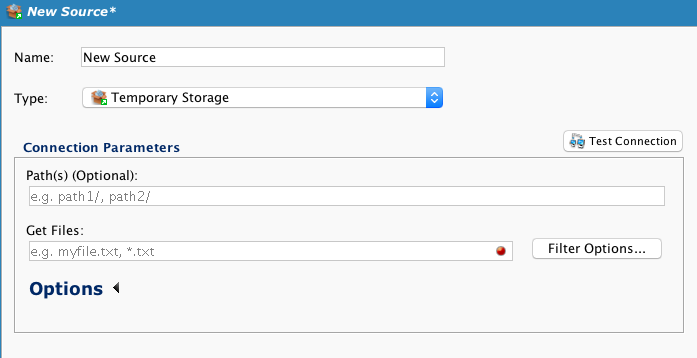
- Nome: Insira um nome exclusivo e apropriado para a fonte.
- Tipo: Use o menu suspenso para selecionar Armazenamento temporário, se ainda não estiver especificado.
-
Parâmetros de conexão: Especifique os detalhes da sua conexão de arquivo local:
-
Caminho(s) (opcional): Insira uma string no campo Caminho(s).
- Caracteres que não podem ser usados em um nome de arquivo (como
*, ?, <) não é permitido. Qualquer'/'ou'\'podem ser usados como separadores de caminho. - Vários caminhos podem ser especificados, usando valores separados por vírgula. Devem ser diretórios nas máquinas onde o Agente está instalado.
- Este campo é opcional; se especificado, deverá ser um caminho que será globalmente exclusivo, pois qualquer usuário do mesmo agente pode ler arquivos do armazenamento temporário.
- Caracteres que não podem ser usados em um nome de arquivo (como
-
Obter arquivos: Insira o nome do(s) arquivo(s) de origem que você deseja ler no diretório especificado em Pastas. Este campo também pode incluir um asterisco
*para usar como curinga (por exemplo,*.txtou*.*) ou um ponto de interrogação?para corresponder exatamente a um caractere (por exemplo,file?.txt). Variáveis também podem ser usadas neste campo. Se especificar um arquivo compactado (ZIP), consulte a seção "Compressão" dos parâmetros de conexão adicionais em Opções abaixo. O arquivo compactado pode ser descompactado e lido automaticamente. - Opções de Filtro: Permite especificar se as maiúsculas e minúsculas do nome do arquivo devem ser ignoradas ou se as informações de Obter Arquivos devem ser tratadas como uma expressão regular.
-
-
Testar conexão: Clicando em
 testará a fonte de armazenamento temporário; ele só falhará se o caminho não for um nome de arquivo válido no sistema operacional onde o Jitterbit Agente está sendo executado.
testará a fonte de armazenamento temporário; ele só falhará se o caminho não for um nome de arquivo válido no sistema operacional onde o Jitterbit Agente está sendo executado. -
Clique no botão Salvar na barra de ferramentas principal ou na barra de ferramentas do destino para salvar a configuração.
Opções¶
Parâmetros de conexão adicionais podem ser especificados clicando em Opções na parte inferior da seção Parâmetros de conexão:
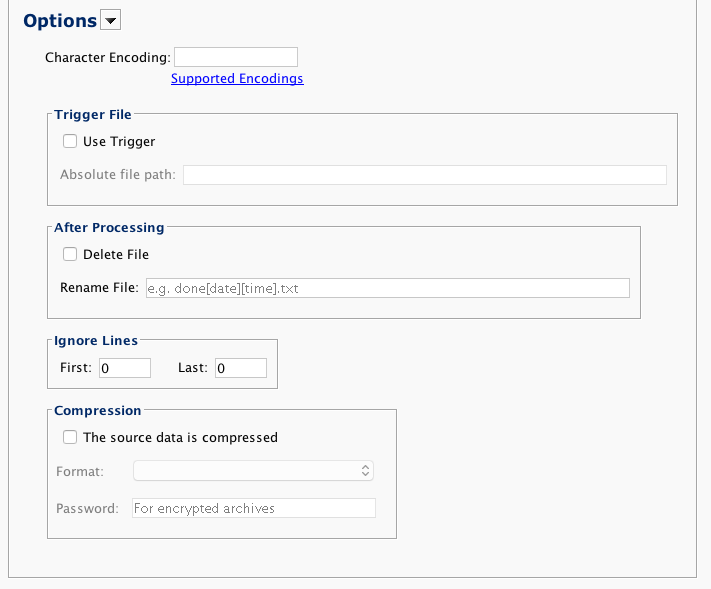
- Codificação de caracteres: Usado para especificar uma codificação de caracteres para o(s) arquivo(s) de origem. Se deixado em branco, o Jitterbit tentará detectar a codificação. Para especificar uma codificação diferente daquela padrão, insira uma das codificações suportadas descritas em Codificação de caracteres.
-
Arquivo Trigger: Use isto para especificar um arquivo trigger para iniciar o processamento do(s) arquivo(s) de origem. O arquivo acionador é excluído quando o processamento é iniciado.
- Depois de marcar a caixa de seleção Use Trigger, especifique um Caminho de arquivo absoluto para um arquivo cuja presença acionará o processamento.
- Variáveis (embora não curingas) podem ser usadas neste campo.
- Como o arquivo acionador é excluído quando o processamento é iniciado, o arquivo acionador não pode ser o mesmo arquivo que um arquivo de origem que está sendo processado.
- Assim que a operação for iniciada, a operação fará uma pesquisa, procurando o arquivo acionador. O intervalo de tempo de votação é fixado em um segundo.
- O arquivo acionador é excluído quando o processamento é iniciado.
- Se o arquivo do gatilho não for encontrado, a operação continuará tentando encontrar o arquivo do gatilho até que a operação expire.
- Definir um arquivo acionador bloqueia qualquer operação ou script que use a origem até que a condição do arquivo acionador seja satisfeita ou a operação expire.
-
Após Processamento:
- Se a caixa de seleção Excluir arquivo estiver marcada, os arquivos de origem serão excluídos após serem processados.
- Se um valor for especificado no campo Renomear arquivo, o arquivo será renomeado usando o padrão fornecido. Variáveis podem ser usadas neste campo.
- Somente uma opção de exclusão ou renomeação é aceita; se a caixa de seleção Excluir arquivo estiver marcada, Renomear arquivo será desativado e ignorado. Se Renomear arquivo estiver vazio, ele será ignorado. Se deixado como padrão, nenhum pós-processamento dos arquivos de origem ocorrerá.
-
Ignorar Linhas: Os números indicados da primeira e da última linha que devem ser ignorados para cada arquivo. Se houver cabeçalhos ou rodapés a serem ignorados, insira o número de linhas nos campos Primeiro e Último conforme apropriado.
- Compressão: Se a caixa de seleção Os dados de origem estão comprimidos estiver marcada, os arquivos de origem serão descompactados usando o formato ZIP. Uma Senha (para arquivos criptografados) pode ser especificada. Somente a leitura do diretório raiz do arquivo é suportada.